Nicht immer kann FlexiPDF automatisch erkennen, in welcher logischen (Lese-)Reihenfolge Texte angeordnet sind, da diese Information in der PDF-Datei nicht gespeichert ist. Daher können Sie FlexiPDF anweisen, mehrere Textblöcke einer Seite neu zusammenzufassen und mit ihnen eine neue Textbox anlegen.
Diese Technik ist auch für Übersetzer sinnvoll, wenn vereinzelte Absätze in der falschen Reihenfolge ausgegeben werden. Eine Umgruppierung kann für einige dieser Probleme Abhilfe schaffen.
Beispiel
In diesem Beispiel wurden vom erstellenden Programm die Textteile unglücklich angelegt. FlexiPDF hat zahlreiche sich überlappende Textblöcke angelegt, was das Bearbeiten erschwert.
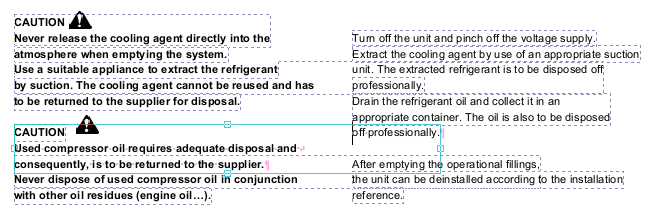
In einigen Fällen wurde der Text aus zwei Spalten in einem einzelnen breiten Textblock kombiniert.
Tipp: Damit die Randbegrenzungen der Textboxen so wie im Beispiel zu sehen sind, wurde das Textwerkzeug ![]() ausgewählt und der Ribbonbefehl Ansicht | Textboxumrandungen aktiviert.
ausgewählt und der Ribbonbefehl Ansicht | Textboxumrandungen aktiviert.
Folgendermaßen bauen Sie Textboxen neu auf:
| 1. | Wählen Sie das Textwerkzeug |
| 2. | Ziehen Sie mit der Maus einen Bereich auf, der alle Textboxen umfasst, deren Text Sie zusammenfassen möchten. |
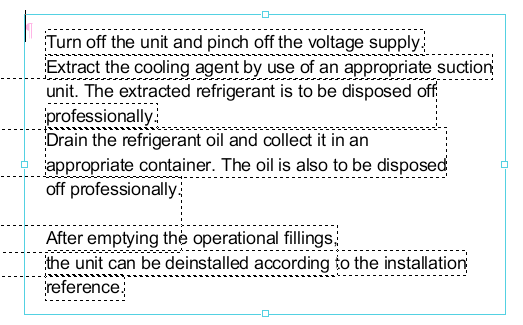 |
| 3. | Rufen Sie den Ribbonbefehl Format | Gruppe Innentext | Zusammenführen |
| Alternativ: Rechtsklick für das Kontextmenü, wählen Sie Textbox |
| Der Text aller umfassten Textboxen wird nun in eine neue Textbox übertragen und dabei zeilenweise sortiert. Dabei wird der Text aus den Textboxen entfernt; sofern die Textboxen dadurch leer werden, werden auch diese entfernt. In den meisten Fällen ist ein so umgruppierter Text leichter zu bearbeiten und repräsentiert die logische Struktur der Inhalte präziser. |
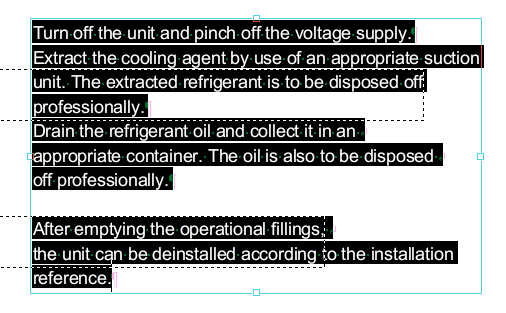 |